При споживанні великої кількості контенту люди стикаються з інформацією, яку потрібно зберегти на потім. Якщо вміст вебсайтів дозволено додати до закладок або поділитися у стрічку Фейсбуку або Твіттеру, то для листування в месенджерах та документів функція недоступна. Щоб здійснити дію, доводиться шукати варіанти. Це може бути вбудований інструмент чи зовнішня утиліта для захоплення екрана.
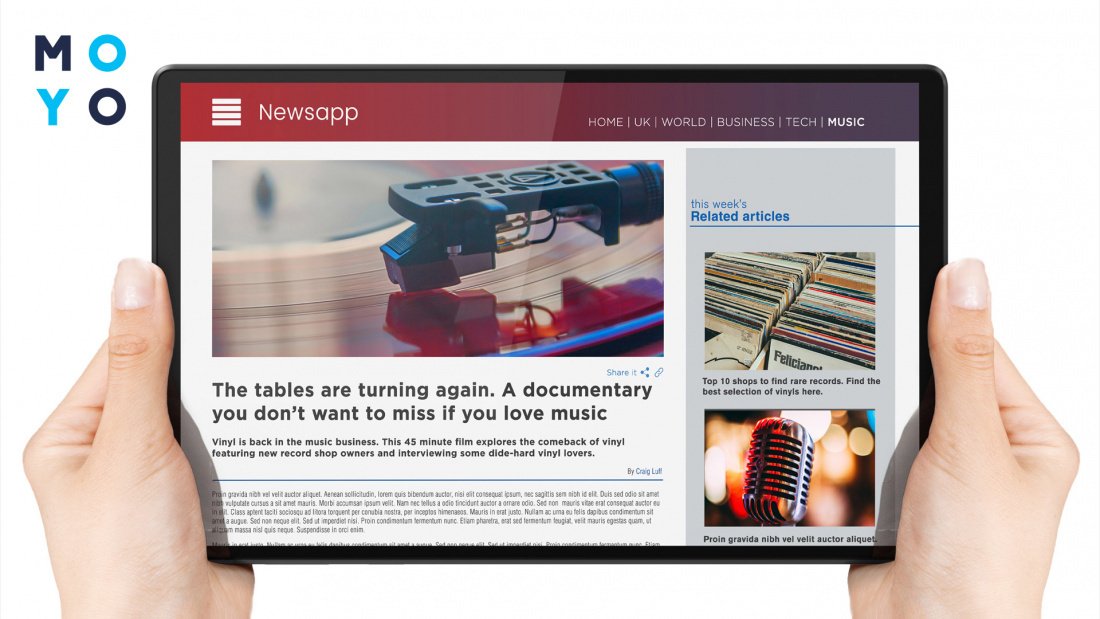
Серед людей, яким корисно знати, як зробити скрин на планшеті, — розробники, дизайнери, менеджери з продажу та 10500+ інших користувачів. Для таких ентузіастів гайд не буде складним незалежно від досвіду. Алгоритм захоплення залежить від моделі апарата та версії ОС. Розберемо у деталях.
На замітку: Як поставити батьківський контроль на YouTube — 3 способи
Як зробити скриншот на планшеті певної моделі
Функція Take a Screenshot — корисна команда, що дозволяє отримати графічні матеріали за 1 клац. Знімок необов'язково зберігати у пам'яті пристрою. Є можливість безпосередньо (через буфер обміну) додати матеріали до презентації або прикріпити до повідомлення. Найпоширеніші випадки: підтвердження оплати, створення гайдів для додатків, робоче листування.

Перед тим, як на планшеті зробити скриншот, варто трохи попрактикуватися. Перший досвід може бути невдалим. Особливо, якщо йдеться про редагування або відправлення в файл конкретного формату. Часті проблеми користувача:
|
Не вдалося захопити потрібну частину екрана
|
Більшість інструментів зберігає всю видиму область екрана планшета. Але це не завжди влаштовує користувача, який побажав зберегти частину конфіденційності. Тому, без інструменту cut не обійтися |
| Знімок зникає після завершення дії | Матеріали автоматично надсилаються до теки Photo. Іноді недосвідчені користувачі роблять по 3-5 ідентичних знімків, не розуміючи, що перша спроба завершилася успіхом |
Підключаємо 2 дисплеї до комп'ютера: Як під'єднати 2 монітори до ПК + налаштування та софт для роботи з двома моніторами
Заскринить на планшеті Lenovo
Інженери китайського гіганта завжди робили ставку на універсальність. Це стосується і того, як зробити скриншот на планшеті Lenovo. Щоб вийшов малюнок, можна натиснути апаратні кнопки або активувати захоплення через утиліту. Усього доступно 2 способи, що замінюють планшетний prtsc:
|
Кнопками
|
Кнопку Повер + volume down тримають одночасно доки не буде чути звук затвора та екран не замигає. Захоплений кадр з'явиться в теці «Знімки екрана» у «Gallery» |
| Через панель повідомлень | Можна додати функцію миттєвого знімка в шторку |
Зробити знімок екрана на планшеті Samsung
Функція скрин для любителів Samsung — це must-have. Якщо руки зайняті, захоплення можна зробити за допомогою голосової команди через Google Assistant або Bixby. Універсальним рішенням вважають поєднання кнопок.

Для серії Galaxy (Tab S8 та нижче) з Android 10 алгоритм наступний:
|
Крок 1
|
Перейти до екрана, на якому потрібно зробити знімок |
| Крок 2 | Одночасно затиснути Power + зменшення гучності |
| Крок 3 | Редагувати зображення |
| Крок 4 | Зберегти до цільової папки |
Якщо поєднання не спрацьовує, корисним буде інструмент S Pen. Спеціальний функціонал захоплює вміст за 3 кроки:
- Відкрити контекстне меню Air Directions. З'явиться маленький значок пера.
- Перейти до розумного вибору. За допомогою S Pen можна перетягнути поле роздільної здатності на область скриншота.
- Натиснути кнопку «Save photo» у правій частині меню, щоб відправити вміст у файл.
Зробити знімок можна через жести Samsung. По-перше, необхідно переконатися, що функція включена. Перевіряють активацію в меню Налаштування, Розширені елементи, Рухи та жести. Індикатор має бути синього кольору.
Перед тим, як зробити скрин на планшеті Samsung, поміщають долоню на будь-яку частину екрана. Далі 3 — рухаються з боку в бік. Якщо все зроблено правильно, буде зроблено скриншот. Користувачеві потрібна практика. Але як тільки вдасться на 100% освоїти техніку, ковзання рукою справа наліво чи зліва на право не буде проблемою. На жаль, змахування вгору і вниз не працює.
В тему: Що краще для монітора: DVI або HDMI — порівняння 2 інтерфейсів
Скрин на планшетному пристрої Asus
Послідовність дій стандартна. Перед тим, як зробити скрин на планшеті Асус, включають інструмент. Слід активувати «Параметри користувача Asus», відзначивши пункт «screenshot». Захоплення здійснюється після тривалого натискання кнопки Windows. Каталог для відправлення матеріалів — системна тека Фото.
Як заскринити на Acer
Керувати девайсами цього бренду — одне задоволення. Для захоплення працює стандартне поєднання.Перед тим, як зробити скрин на планшеті Acer, потрібно натиснути «Повер» та «Volume down» на 2 секунди. Потім перейти до «Галереї», щоб подивитися матеріали. На моделі планшета з Windows шукають кнопку з логотипом «W».
Зробити знімок екрана на Apple
Маніпуляції, що виконуються, змінюються в залежності від моделі iPad. Якщо є кнопка«Додому» або «Touch ID», послідовність кроків наступна:
- Підготовка
Розібравшись, як зробити скриншот на планшеті iPad, вибирають відповідний екран. - Затискають «Хоум» та верхню кнопку пристрою, розташовану у правому кутку
Після захоплення кадру мініатюра з'явиться у нижньому лівому кутку екрана.
Якщо пристрій з технологією Face ID і немає Home, метод дещо відрізняється. Потрібно одночасно натиснути верхню кнопку та збільшення гучності. - Редагування
Можна відкрити та подивитися, чи все зроблено правильно. Проводять пальцем вліво, щоб видалити непотрібний матеріал.
Читайте також: 3 популярні види матриць: IPS, PLS і TN — який монітор краще?
Універсальні методи
При захопленні знімка завжди буде альтернатива. Є декілька оригінальних трюків для всіх апаратів. Найбільш поширені:
- Знімок екрана з Google Assistant
Якщо налаштований помічник, все, що потрібно зробити — сказати: «Окей, Google, зроби знімок екрана». - Через кнопку в системному інтерфейсі (шторці)
Деякі оверлеї Android мають функцію у своєму наборі. - Використовуючи зовнішню програму
Перед тим, як зробити скриншот на планшеті або смартфоні, кожен раз доведеться запускати інструмент. Утиліти вбудовуються у браузери та офісні редактори. Але є також універсальні рішення, з якими вдасться скоротити алгоритм на 1-2 кроки.
У пошуках втраченого: Чому комп'ютер не бачить принтер — 6 кроків до безпроблемного друку документів








